
Windows 10では、Windows Updateによる更新プログラムのインストールを、設定画面から停止することができなくなりました。
セキュリティ上は望ましい挙動ですが、更新プログラムが適用された後にシステムが再起動すると困るという方や、更新プログラムが適用されるタイミングを完全に自分でコントロールしたいという方もいるかもしれません。
本日紹介する「Windows Update Blocker」はそのような場合に便利な、Windows Updateを無効化することができるツールです。
Windows Updateに関連したサービスを無効化する仕組みで、Windows XP/Vista/7/8/8.1/10といったWinodwsの各バージョンに対応しています。
以下使用方法を説明します。
Windows Update Blockerの使用方法
公式サイトの右側にある「Our Software」メニューから「Windows Update Blocker」ページを開き、ページの下部にある「Download」ボタンをクリックして「Wub.zip」をダウンロードします。
Windows Update Blockerにはインストーラーは存在せず、中に含まれるWub.exeを直接実行することができます。初期状態ではWindows Updateサービスは有効なはずなので、サービスの状態は緑のアイコンで表示されます。
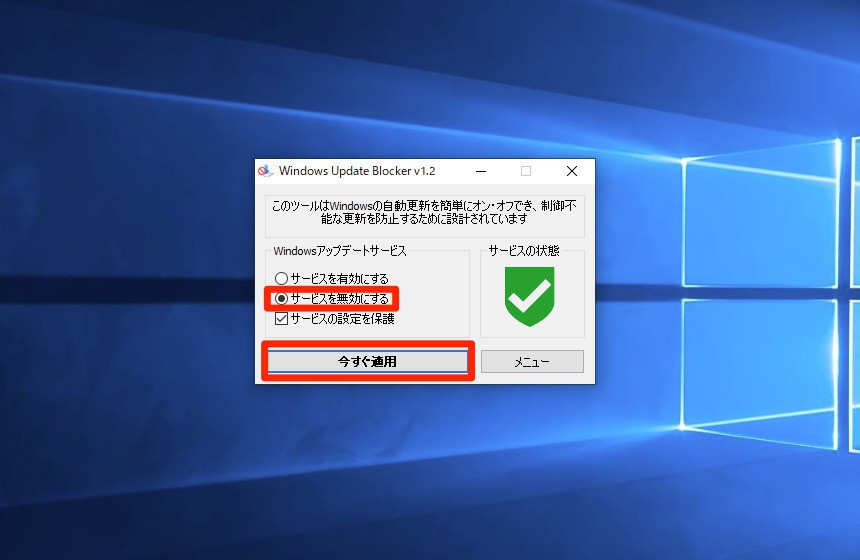
▲無効にするには「サービスを無効にする」を選び「今すぐ適用」をクリックします。Windows Updateサービスが無効になると、サービスの状態アイコンが赤色に変わります。
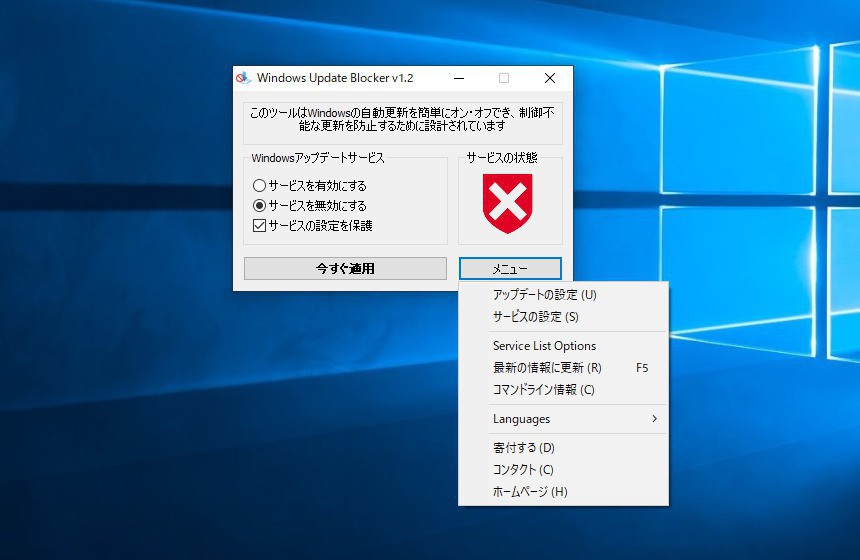
▲なお右下の「メニュー」ボタンからは以下のような便利な機能を呼び出せます。
- アップデートの設定: Windows Updateの画面を呼び出す
- サービスの設定: Windowsのサービス画面を呼び出す
- Service List Options: Windows Update Blockerが管理している各種サービスの設定を管理
- 最新の情報に更新: 画面の情報を更新
- コマンドライン情報: コマンドラインの使用方法を表示
なおWindows Update Blockerでは、Wub.iniに設定を書き込むことでWindows Update以外のサービスもコントロールすることができます(その情報がService List Optionsに反映されます)。設定方法の詳細は公式サイトで確認可能です。
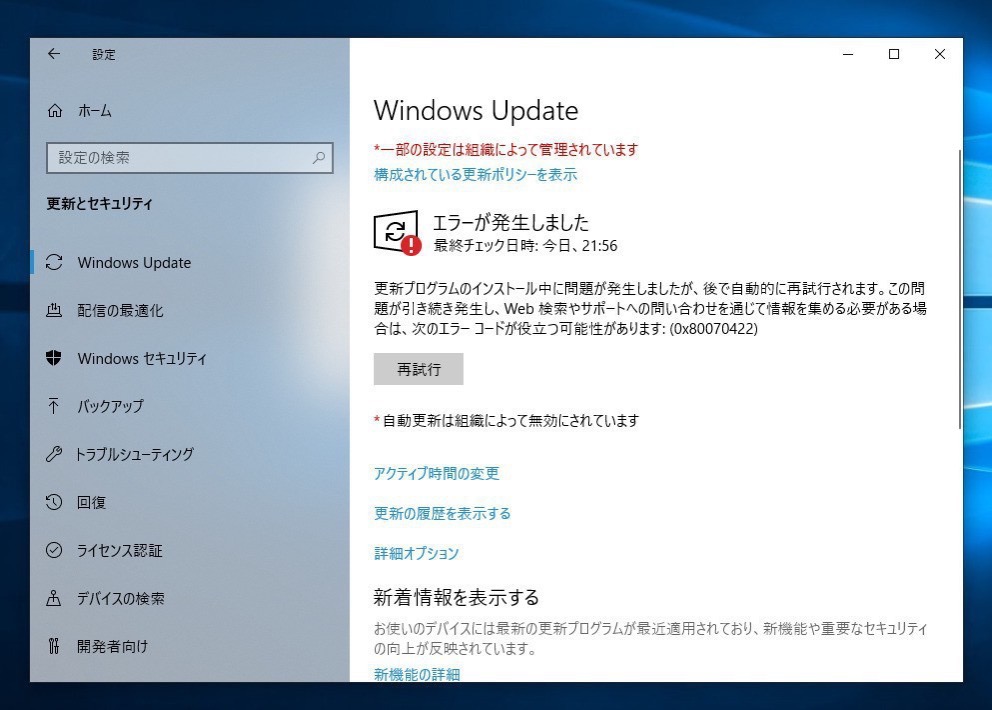
▲Windows Update Blockerを適用し、サービスを無効にした状態でWindows Updateを実行すると、上のようなエラー画面が表示されます。
まとめ
Windows Update Blockerを利用すればWindows Updateを停止することができます。本来推奨された使用方法ではありませんが、デメリットを理解して使用する分には便利なツールです。
| タイトル | Windows Update Blocker | |
|---|---|---|
| 公式サイト | https://www.sordum.org/ | |
| ソフトアンテナ | https://www.softantenna.com/softwares/7625-windows-update-blocker | |
| 説明 | Windows Updateをワンクリックで無効化することができるツール。 |